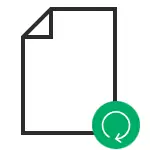
डिस्क, फ्लैश ड्राइव से डेटा रिकवरी के विषय पर और न केवल आप निम्न सामग्री का भी उपयोग कर सकते हैं: सर्वोत्तम डेटा रिकवरी प्रोग्राम, मुफ्त डेटा रिकवरी प्रोग्राम।
कार्यक्रम में डेटा रिकवरी की जाँच करना
परीक्षण के लिए, मैंने सामान्य यूएसबी फ्लैश ड्राइव का उपयोग किया, अलग-अलग फ़ाइलों में दस्तावेज, फोटो, विंडोज स्थापना फ़ाइलों सहित अलग-अलग फाइलें थीं। इससे सभी फाइलें हटा दी गईं, जिसके बाद इसे एनटीएफएस (फास्ट फॉर्मेटिंग) में एफएटी 32 से स्वरूपित किया गया - सामान्य रूप से, फ्लैश ड्राइव और स्मार्टफ़ोन और कैमरों के लिए मेमोरी कार्ड के लिए काफी आम स्थिति।
पुराण फ़ाइल रिकवरी शुरू करने और एक भाषा का चयन करने के बाद (रूसी सूची में मौजूद है), आपको दो स्कैनिंग मोड - "डीप स्कैन" और "पूर्ण स्कैनिंग" के लिए एक संक्षिप्त सहायता प्राप्त होगी।
विकल्प आम तौर पर बहुत समान होते हैं, लेकिन दूसरा खोए गए विभाजन से खोए गए फ़ाइलों को खोजने का भी वादा करता है (यह हार्ड ड्राइव के लिए प्रासंगिक हो सकता है, जो इस मामले में, इस मामले में, डिस्क में बदल गया या कच्चे में बदल गया, सूची में, डिस्क के साथ नहीं पत्र, लेकिन संबंधित भौतिक डिस्क)।
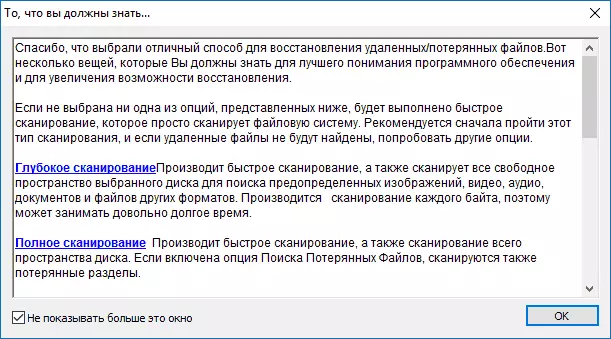
मेरे मामले में, मैं एक बस स्वरूपित फ्लैश ड्राइव, "गहरी स्कैनिंग" चुनने का प्रयास करता हूं (शेष विकल्प नहीं बदले गए हैं) और आज़माएं कि प्रोग्राम इससे फ़ाइलों को ढूंढ और पुनर्स्थापित कर सकता है या नहीं।
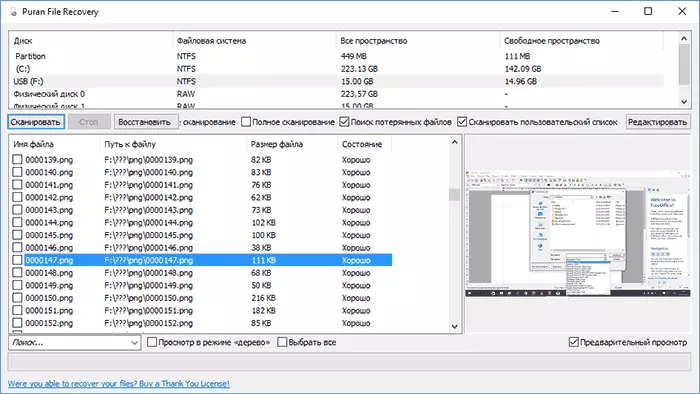
स्कैनिंग ने काफी समय पर कब्जा कर लिया (फ्लैश ड्राइव 16 जीबी, यूएसबी 2.0, लगभग 15-20 मिनट), और नतीजा आमतौर पर प्रसन्न था: सबकुछ फ्लैश ड्राइव पर पाया गया था और स्वरूपण से पहले फ्लैश ड्राइव पर, साथ ही साथ फाइलों की एक बड़ी संख्या वह पहले भी थे और प्रयोग से पहले हटा दिए गए थे।
- फ़ोल्डर संरचना बच गई नहीं है - प्रोग्राम द्वारा फ़ोल्डर में पाए गए प्रोग्राम को सॉर्ट किया गया।
- किसी भी छवि और दस्तावेज़ फ़ाइलों (पीएनजी, जेपीजी, डॉक्स) के अधिकांश नुकसान के बिना सुरक्षित और ध्वनि थे। स्वरूपण से पहले फ्लैश ड्राइव पर मौजूद फ़ाइलों से, सब कुछ पूरी तरह से बहाल करना पूरी तरह से संभव था।
- अपनी फाइलों की अधिक सुविधाजनक देखने के लिए, सूची में उन्हें देखने के लिए नहीं (जहां वे बहुत हल्के नहीं होते हैं), मैं "पेड़ मोड में दृश्य" विकल्प को सक्षम करने की सलाह देता हूं। साथ ही, यह विकल्प आसानी से केवल एक विशिष्ट प्रकार की फ़ाइलों को पुनर्स्थापित करना संभव बनाता है।
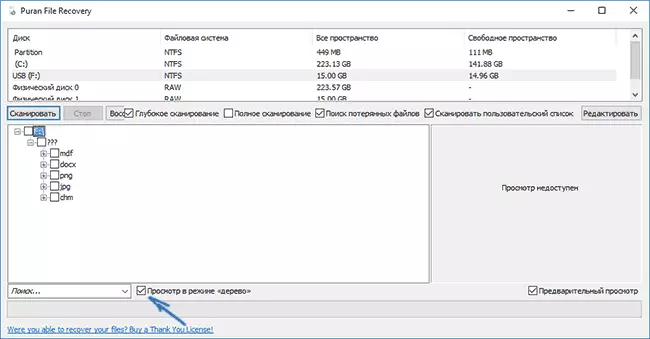
- अतिरिक्त प्रोग्राम विकल्प, जैसे फ़ाइल प्रकारों की उपयोगकर्ता सूची का कार्य, मैंने कोशिश नहीं की (और उनके सार को काफी समझ में नहीं आया - क्योंकि यह "स्कैन कस्टम सूची" आइटम द्वारा नोट किया गया है, वहां भी उन हटाए गए फाइलें हैं जो हैं इस सूची में शामिल नहीं है)।
आवश्यक फ़ाइलों को पुनर्स्थापित करने के लिए, आप उन्हें चिह्नित कर सकते हैं (या नीचे "सभी का चयन करें" पर क्लिक करें) और उस फ़ोल्डर को निर्दिष्ट करें जिस पर उन्हें पुनर्स्थापित करने की आवश्यकता है (केवल किसी भी मामले में डेटा को उसी भौतिक ड्राइव पर पुनर्स्थापित नहीं किया जाता है, जिससे वे बहाल कर रहे हैं, और अधिक इसके बारे में शुरुआती लोगों के लिए अनुच्छेद रिकवरी में, "पुनर्स्थापित करें" बटन पर क्लिक करें और यह कैसे करें इसका चयन करें - बस इस फ़ोल्डर को लिखें या फ़ोल्डर पर विघटित करें ("सही" के अनुसार यदि उनकी संरचना को पुनर्स्थापित किया गया है और उत्पन्न फ़ाइलों पर , अगर नहीं था)।
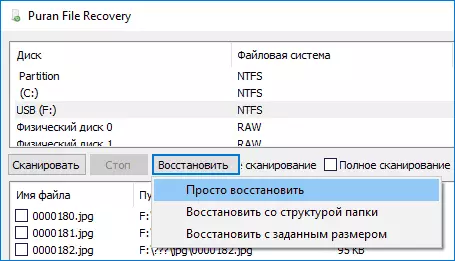
संक्षेप में: काम, आसान और सुविधाजनक, साथ ही रूसी में। यद्यपि डेटा रिकवरी का दिया गया उदाहरण सरल प्रतीत हो सकता है, मेरे अनुभव में कभी-कभी ऐसा होता है कि सशुल्क सॉफ्टवेयर भी इसी तरह के परिदृश्यों से निपटता नहीं है, लेकिन केवल किसी भी स्वरूपण के बिना गलती से हटाए गए फ़ाइलों को बहाल करने के लिए (और यह सबसे आसान विकल्प है।)।
पुरन फ़ाइल रिकवरी लोडिंग और इंस्टॉल करना
आप आधिकारिक पृष्ठ से पुराण फ़ाइल रिकवरी डाउनलोड कर सकते हैं http://www.puransoftware.com/file-recovery-download.html, जहां प्रोग्राम को तीन संस्करणों में दर्शाया गया है - इंस्टॉलर, साथ ही 64-बिट और 32 के लिए पोर्टेबल संस्करण भी -बिट (x86) विंडोज़ (कंप्यूटर पर स्थापना की आवश्यकता नहीं है, बस संग्रह को अनपैक करें और प्रोग्राम चलाएं)।
कृपया ध्यान दें कि डाउनलोड बटन टेक्स्ट डाउनलोड के साथ दाईं ओर छोटा हरा है और विज्ञापन के बगल में स्थित है, जहां यह पाठ भी हो सकता है। भूल न हो।
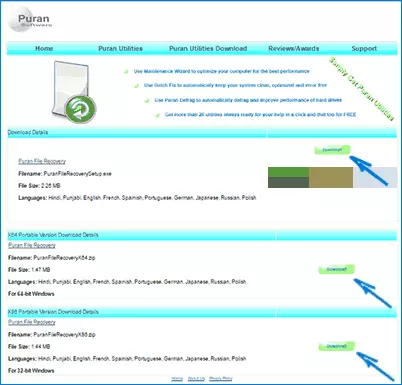
इंस्टॉलर का उपयोग करते समय, चौकस रहें - मैंने कोशिश की और कोई भी अतिरिक्त सॉफ्टवेयर स्थापित किया गया, लेकिन खोज की समीक्षा के अनुसार, यह हो सकता है। इसलिए, मैं संवाद बॉक्स में पाठ को पढ़ने की सलाह देता हूं और आपको जो आवश्यक नहीं है उसकी स्थापना को छोड़ देता है। मेरी राय में, Puran फ़ाइल रिकवरी पोर्टेबल का उपयोग करने के लिए यह आसान और अधिक सुविधाजनक है, खासकर इस तथ्य के साथ कि आमतौर पर कंप्यूटर पर ऐसे कार्यक्रम विशेष रूप से अक्सर उपयोग नहीं किए जाते हैं।
